DirectX11 With Windows SDK–06 使用ImGui
- 2022 年 6 月 23 日
- 筆記
- DirectX 11, DirectX11 With Windows SDK, DirectX11 入門篇, Windows SDK
前言
Dear ImGui是一個開源GUI框架。除了UI部分外,本身還支援簡單的鍵鼠交互。目前項目內置的是V1.87版本,大概半年時間會更新一次版本,並且對源碼有小幅度調整。
注意:直接下載源碼使用會導致19章之後的UI效果有誤,修改了源碼
imgui_impl_dx11.cpp,需要用項目源碼中的替換下載的。具體原因參考文末
DirectX11 With Windows SDK完整目錄
歡迎加入QQ群: 727623616 可以一起探討DX11,以及有什麼問題也可以在這裡彙報。
生成ImGui靜態庫
方法一:VS建立項目
在本項目的ImGui文件夾中內置了一個VS項目,你可以參考其做法,也可以直接使用它。具體要用到的頭文件和源文件包括這些:
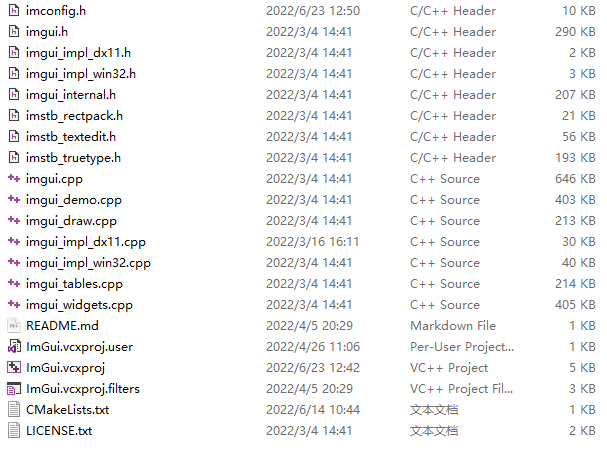
如果你是從網上下載的ImGui包,則需要在根目錄、backends裡面找出上圖這些頭文件和源文件。
在將文件夾中列出的.cpp和.h拖入自建的ImGui項目後,進入項目屬性頁進行改動:
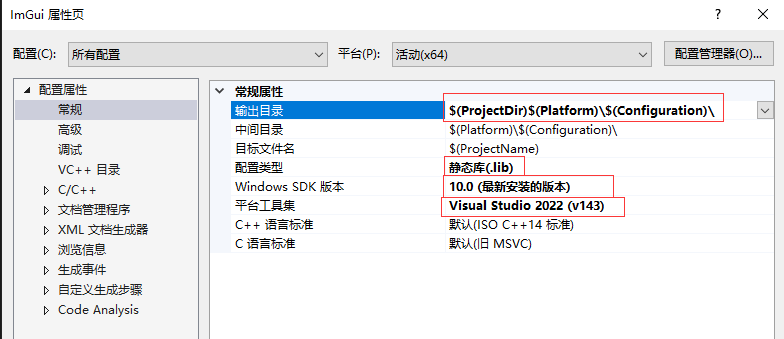
部分內容根據自己VS版本進行修改
然後我們需要生成x64 Debug和x64 Release版本的靜態庫,生成位置分別位於:
- ImGui/x64/Debug/ImGui.lib
- ImGui/x64/Release/ImGui.lib
然後打開自己之前新建的項目,在屬性頁中找到C/C++ → 附加包含目錄,添加ImGui的目錄進你的項目。
緊接著是鏈接器 → 輸入 → 附加依賴項中直接加入ImGui.lib。在Debug和Release下使用統一使用YourImGuiDir\$(Platform)\$(Configuration)\ImGui.lib,前面是相對或絕對路徑均可。
方法二:使用cmake
在ImGui文件夾中已經包含了一個CMakeLists.txt:
cmake_minimum_required(VERSION 3.14)
aux_source_directory(. IMGUI_DIR_SRCS)
add_library(ImGui STATIC ${IMGUI_DIR_SRCS})
target_include_directories(ImGui PUBLIC .)
你可以將ImGui項目文件夾複製到你的項目路徑內,然後在你項目的CMakeList.txt加上這樣一句話就可以在你的解決方案中添加並使用ImGui庫了:
# ImGui
target_link_libraries(YourTargetName ImGui)
初始化ImGui
在D3DApp.h中添加這三個頭文件
#include <imgui.h>
#include <imgui_impl_dx11.h>
#include <imgui_impl_win32.h>
添加D3DApp::InitImGui方法:
bool D3DApp::InitImGui()
{
IMGUI_CHECKVERSION();
ImGui::CreateContext();
ImGuiIO& io = ImGui::GetIO();
io.ConfigFlags |= ImGuiConfigFlags_NavEnableKeyboard; // 允許鍵盤控制
io.ConfigWindowsMoveFromTitleBarOnly = true; // 僅允許標題拖動
// 設置Dear ImGui風格
ImGui::StyleColorsDark();
// 設置平台/渲染器後端
ImGui_ImplWin32_Init(m_hMainWnd);
ImGui_ImplDX11_Init(m_pd3dDevice.Get(), m_pd3dImmediateContext.Get());
return true;
}
在D3DApp::Init中調用InitImGui:
bool D3DApp::Init()
{
if (!InitMainWindow())
return false;
if (!InitDirect3D())
return false;
if (!InitImGui())
return false;
return true;
}
然後在D3DApp.cpp的上方添加一句話來引用外部函數:
extern IMGUI_IMPL_API LRESULT ImGui_ImplWin32_WndProcHandler(HWND hWnd, UINT msg, WPARAM wParam, LPARAM lParam);
在消息處理函數D3DApp::MsgProc的開頭添加ImGui的處理:
LRESULT D3DApp::MsgProc(HWND hwnd, UINT msg, WPARAM wParam, LPARAM lParam)
{
if (ImGui_ImplWin32_WndProcHandler(m_hMainWnd, msg, wParam, lParam))
return true;
// ...
}
在D3DApp::Run()中,我們插入這三個函數用於啟動ImGui新一幀的記錄與繪製:
int D3DApp::Run()
{
MSG msg = { 0 };
m_Timer.Reset();
while (msg.message != WM_QUIT)
{
if (PeekMessage(&msg, 0, 0, 0, PM_REMOVE))
{
TranslateMessage(&msg);
DispatchMessage(&msg);
}
else
{
m_Timer.Tick();
if (!m_AppPaused)
{
CalculateFrameStats();
// 這裡添加
ImGui_ImplDX11_NewFrame();
ImGui_ImplWin32_NewFrame();
ImGui::NewFrame();
// --------
UpdateScene(m_Timer.DeltaTime());
DrawScene();
}
else
{
Sleep(100);
}
}
}
return (int)msg.wParam;
}
最後就是在GameApp::DrawScene()中插入這兩句:
void GameApp::UpdateScene(float dt)
{
// 可以在這之前調用ImGui的UI部分
}
void GameApp::DrawScene()
{
// 可以在這之前調用ImGui的UI部分
// Direct3D 繪製部分
ImGui::Render();
// 下面這句話會觸發ImGui在Direct3D的繪製
// 因此需要在此之前將後備緩衝區綁定到渲染管線上
ImGui_ImplDX11_RenderDrawData(ImGui::GetDrawData());
HR(m_pSwapChain->Present(0, 0));
}
這樣就完成了ImGui的初始化。接下來可以在UpdateScene裡面放幾個ImGui的實例窗口看看:
void GameApp::UpdateScene(float dt)
{
// ImGui內部示例窗口
ImGui::ShowAboutWindow();
ImGui::ShowDemoWindow();
ImGui::ShowUserGuide();
}
出現這些窗口且可以操作的話就是成功了,但是在前面的程式碼中已經禁用了雙擊窗口區域摺疊的功能。
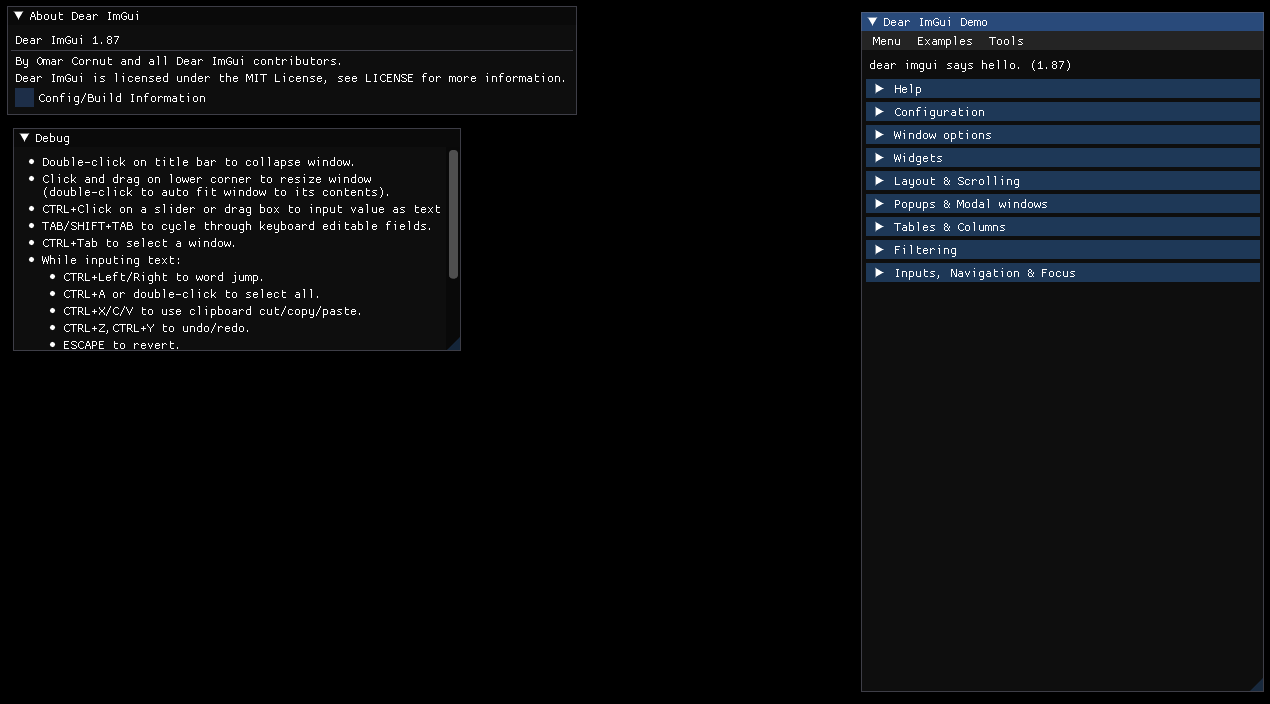
需要注意的是程式運行後,exe所在的路徑會生成一個imgui.ini的文件,用於記錄窗口的布局,這樣下次打開的話就會保持先前的窗口狀態。可以在將布局弄好後,把imgui.ini複製複製到項目路徑,然後通過cmake複製過去:
file(COPY imgui.ini DESTINATION ${CMAKE_CURRENT_BINARY_DIR})
項目窗口實例
通常一個窗口的結構為:
static bool is_open = true;
if (ImGui::Begin("Window" /*, &is_open */)) // 窗口右上角加上X關閉
{
// 添加組件
}
ImGui::end();
以本項目的為例:
//
// 自定義窗口與操作
//
static float tx = 0.0f, ty = 0.0f, phi = 0.0f, theta = 0.0f, scale = 1.0f, fov = XM_PIDIV2;
static bool animateCube = true, customColor = false;
if (animateCube)
{
phi += 0.3f * dt, theta += 0.37f * dt;
phi = XMScalarModAngle(phi);
theta = XMScalarModAngle(theta);
}
if (ImGui::Begin("Use ImGui"))
{
ImGui::Checkbox("Animate Cube", &animateCube); // 複選框
ImGui::SameLine(0.0f, 25.0f); // 下一個控制項在同一行往右25像素單位
if (ImGui::Button("Reset Params")) // 按鈕
{
tx = ty = phi = theta = 0.0f;
scale = 1.0f;
fov = XM_PIDIV2;
}
ImGui::SliderFloat("Scale", &scale, 0.2f, 2.0f); // 拖動控制物體大小
ImGui::Text("Phi: %.2f degrees", XMConvertToDegrees(phi)); // 顯示文字,用於描述下面的控制項
ImGui::SliderFloat("##1", &phi, -XM_PI, XM_PI, ""); // 不顯示控制項標題,但使用##來避免標籤重複
// 空字元串避免顯示數字
ImGui::Text("Theta: %.2f degrees", XMConvertToDegrees(theta));
// 另一種寫法是ImGui::PushID(2);
// 把裡面的##2刪去
ImGui::SliderFloat("##2", &theta, -XM_PI, XM_PI, "");
// 然後加上ImGui::PopID(2);
ImGui::Text("Position: (%.1f, %.1f, 0.0)", tx, ty);
ImGui::Text("FOV: %.2f degrees", XMConvertToDegrees(fov));
ImGui::SliderFloat("##3", &fov, XM_PIDIV4, XM_PI / 3 * 2, "");
if (ImGui::Checkbox("Use Custom Color", &customColor))
m_CBuffer.useCustomColor = customColor;
// 下面的控制項受上面的複選框影響
if (customColor)
{
ImGui::ColorEdit3("Color", reinterpret_cast<float*>(&m_CBuffer.color)); // 編輯顏色
}
}
ImGui::End();
然後就可以得到這樣的一個窗口:
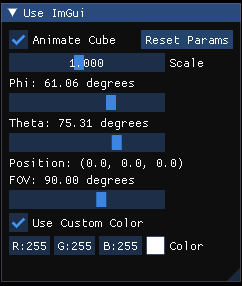
為了讓立方體顯示自己設置的顏色,著色器改為了下面這樣:
// Cube.hlsli
cbuffer ConstantBuffer : register(b0)
{
matrix g_World; // matrix可以用float4x4替代。不加row_major的情況下,矩陣默認為列主矩陣,
matrix g_View; // 可以在前面添加row_major表示行主矩陣
matrix g_Proj; // 該教程往後將使用默認的列主矩陣,但需要在C++程式碼端預先將矩陣進行轉置。
vector g_Color;
uint g_UseCustomColor;
}
struct VertexIn
{
float3 posL : POSITION;
float4 color : COLOR;
};
struct VertexOut
{
float4 posH : SV_POSITION;
float4 color : COLOR;
};
// Cube_VS.hlsl
VertexOut VS(VertexIn vIn)
{
VertexOut vOut;
vOut.posH = mul(float4(vIn.posL, 1.0f), g_World); // mul 才是矩陣乘法, 運算符*要求操作對象為
vOut.posH = mul(vOut.posH, g_View); // 行列數相等的兩個矩陣,結果為
vOut.posH = mul(vOut.posH, g_Proj); // Cij = Aij * Bij
vOut.color = vIn.color; // 這裡alpha通道的值默認為1.0
return vOut;
}
// Cube_PS.hlsl
// 像素著色器
float4 PS(VertexOut pIn) : SV_Target
{
return g_UseCustomColor ? g_Color : pIn.color;
}
然後常量緩衝區記得更新:
m_CBuffer.world = XMMatrixTranspose(
XMMatrixScalingFromVector(XMVectorReplicate(scale)) *
XMMatrixRotationX(phi) * XMMatrixRotationY(theta) *
XMMatrixTranslation(tx, ty, 0.0f));
m_CBuffer.proj = XMMatrixTranspose(XMMatrixPerspectiveFovLH(fov, AspectRatio(), 1.0f, 1000.0f));
// 更新常量緩衝區
D3D11_MAPPED_SUBRESOURCE mappedData;
HR(m_pd3dImmediateContext->Map(m_pConstantBuffer.Get(), 0, D3D11_MAP_WRITE_DISCARD, 0, &mappedData));
memcpy_s(mappedData.pData, sizeof(m_CBuffer), &m_CBuffer, sizeof(m_CBuffer));
m_pd3dImmediateContext->Unmap(m_pConstantBuffer.Get(), 0);
現在嘗試一下效果:

利用ImGui的IO事件
通過ImGui本身提供的函數,我們能夠獲取到一些常用的鍵鼠事件:
ImVec2 pos = ImGui::GetCursorPos(); // 滑鼠位置
bool active = ImGui::IsMouseDragging(ImGuiMouseButton_Left); // 滑鼠左鍵是否在拖動
active = ImGui::IsMouseDown(ImGuiMouseButton_Right); // 滑鼠右鍵是否處於按下狀態
active = ImGui::IsKeyPressed(ImGuiKey_W); // 是否剛按下W鍵
active = ImGui::IsKeyReleased(ImGuiKey_S); // 是否剛鬆開S鍵
active = ImGui::IsMouseDoubleClicked(ImGuiMouseButton_Left); // 是否雙擊左鍵
// ...
還有一些事件無法通過函數獲取的,我們可以使用ImGuiIO來獲取:
ImGuiIO& io = ImGuiIO::GetIO();
auto& delta = io.MouseDelta; // 當前幀滑鼠位移量
io.MouseWheel; // 滑鼠滾輪
下面展示了利用ImGui的IO事件操作物體:
// 不允許在操作UI時操作物體
if (!ImGui::IsAnyItemActive())
{
// 滑鼠左鍵拖動平移
if (ImGui::IsMouseDragging(ImGuiMouseButton_Left))
{
tx += io.MouseDelta.x * 0.01f;
ty -= io.MouseDelta.y * 0.01f;
}
// 滑鼠右鍵拖動旋轉
else if (ImGui::IsMouseDragging(ImGuiMouseButton_Right))
{
phi -= io.MouseDelta.y * 0.01f;
theta -= io.MouseDelta.x * 0.01f;
}
// 滑鼠滾輪縮放
else if (io.MouseWheel != 0.0f)
{
scale += 0.02f * io.MouseWheel;
if (scale > 2.0f)
scale = 2.0f;
else if (scale < 0.2f)
scale = 0.2f;
}
}
現在就可以操作這個立方體了:
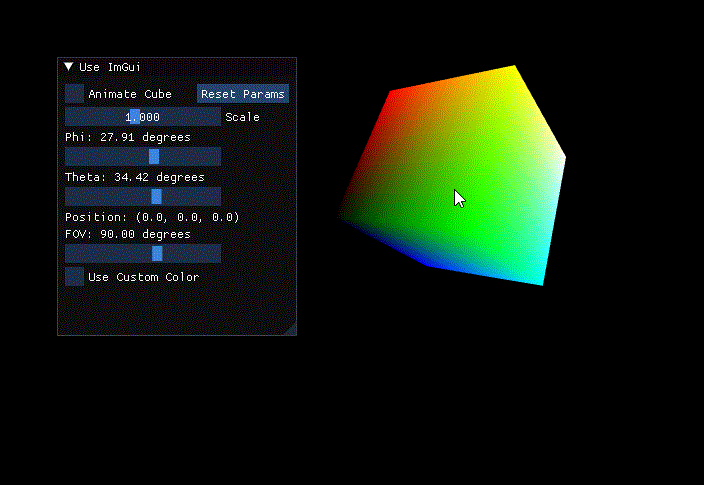
至此ImGui就算是入門了。由於ImGui本身是沒有文檔的,讀者需要通過Dear ImGui Demo的窗口來尋找自己需要的控制項,然後在imgui_demo.cpp中搜索對應位置的控制項以查看它程式碼是怎麼用的。這裡也推薦一個網站方便檢索:ImGui Manual (pthom.github.io)
後備緩衝區使用sRGB時需要解決的問題(進階)
初學者可以跳過這一段,在遇到下面UI過亮的情況時候可以回頭看。
通常情況下我們使用的渲染目標格式是DXGI_FORMAT_R8G8B8A8_UNORM的,而如果是DXGI_FORMAT_R8G8B8A8_UNORM_SRGB的話,會導致ImGui缺乏伽馬校正而過亮,就像下面的圖這樣:
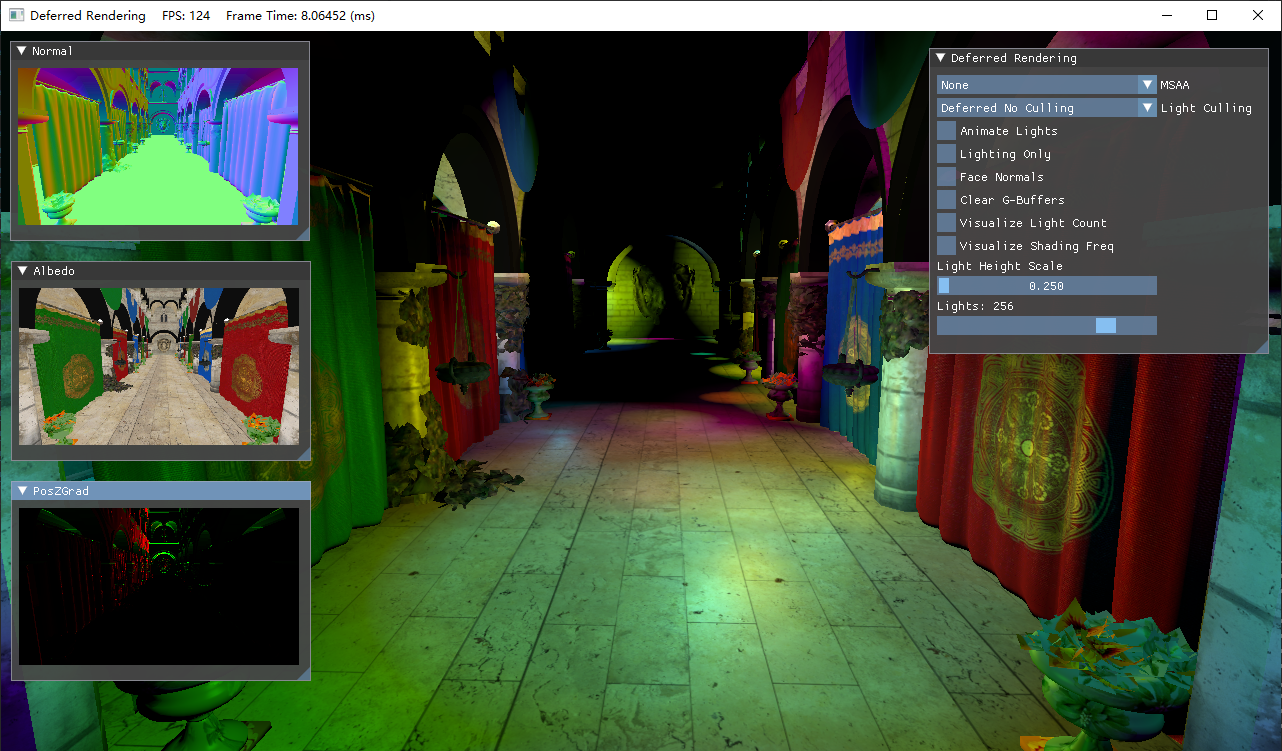
ImGui本身是對sRGB無動於衷的。根據sRGB and linear color spaces · Issue #578 · ocornut/imgui,我們可以利用ImGui提供的沒有使用到的枚舉值ImGuiConfigFlags_IsSRGB,然後需要對ImGui的源碼做一些修改。
在imgui_impl_dx11.cpp大致382行的位置,我們使用如下程式碼替換vertexShader,使得能夠根據ImGuiConfigFlags_IsSRGB的設置與否來決定是否需要去除伽馬校正:
static const char* vertexShader = nullptr;
if (ImGui::GetIO().ConfigFlags & ImGuiConfigFlags_IsSRGB)
{
vertexShader =
"cbuffer vertexBuffer : register(b0) \
{\
float4x4 ProjectionMatrix; \
};\
struct VS_INPUT\
{\
float2 pos : POSITION;\
float4 col : COLOR0;\
float2 uv : TEXCOORD0;\
};\
\
struct PS_INPUT\
{\
float4 pos : SV_POSITION;\
float4 col : COLOR0;\
float2 uv : TEXCOORD0;\
};\
\
PS_INPUT main(VS_INPUT input)\
{\
PS_INPUT output;\
output.pos = mul( ProjectionMatrix, float4(input.pos.xy, 0.f, 1.f));\
output.col = pow(input.col, 2.2f);\
output.uv = input.uv;\
return output;\
}";
}
else
{
vertexShader =
"cbuffer vertexBuffer : register(b0) \
{\
float4x4 ProjectionMatrix; \
};\
struct VS_INPUT\
{\
float2 pos : POSITION;\
float4 col : COLOR0;\
float2 uv : TEXCOORD0;\
};\
\
struct PS_INPUT\
{\
float4 pos : SV_POSITION;\
float4 col : COLOR0;\
float2 uv : TEXCOORD0;\
};\
\
PS_INPUT main(VS_INPUT input)\
{\
PS_INPUT output;\
output.pos = mul( ProjectionMatrix, float4(input.pos.xy, 0.f, 1.f));\
output.col = input.col;\
output.uv = input.uv;\
return output;\
}";
}
然後在D3DApp::InitImGui中添加ImGuiConfigFlags_IsSRGB標誌:
IMGUI_CHECKVERSION();
ImGui::CreateContext();
ImGuiIO& io = ImGui::GetIO();
io.ConfigFlags |= ImGuiConfigFlags_NavEnableKeyboard; // 允許鍵盤控制
io.ConfigFlags |= ImGuiConfigFlags_IsSRGB; // 標記當前使用的是SRGB,目前對ImGui源碼有修改
io.ConfigWindowsMoveFromTitleBarOnly = true; // 僅允許標題拖動
這樣顯示就正常了。
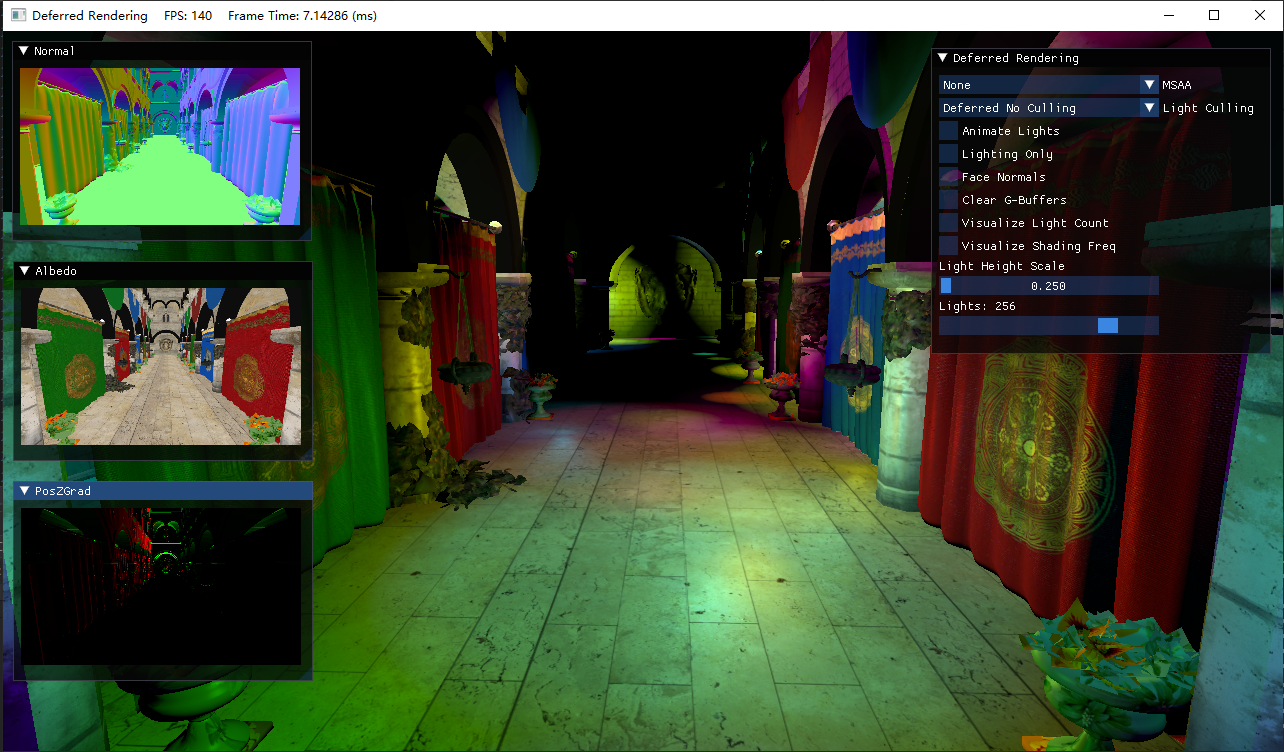
DirectX11 With Windows SDK完整目錄
歡迎加入QQ群: 727623616 可以一起探討DX11,以及有什麼問題也可以在這裡彙報。


